iPhone で周囲の背景音を再生して集中力を維持する
- WBOYWBOYWBOYWBOYWBOYWBOYWBOYWBOYWBOYWBOYWBOYWBOYWB転載
- 2023-11-29 23:27:311794ブラウズ
iPhone と iPad では、Apple が搭載した数多くのアクセシビリティ機能の 1 つがバックグラウンド サウンドです。これらのサウンドは、何かに忙しいときに集中力を維持し、冷静さを保ち、気が散るのを最小限に抑えるのに役立つように設計されています。

提供される背景音には、海、雨、川などの自然音だけでなく、明るいノイズや暗いノイズもバランスよく含まれています。すべてのサウンドは、不要な周囲ノイズや外部ノイズをマスクするためにバックグラウンドで再生するように設定でき、サウンドは他のオーディオやシステム サウンドに溶け込んだり、その下に隠れたりします。
iPhone および iPad でバックグラウンド サウンドを有効にする
次の手順では、iOS 15/iPadOS 15 以降を実行している iPhone および iPad でバックグラウンド サウンドを有効にする方法について説明します。
- iPhone または iPad で 「設定 」アプリを起動します。
- 「アクセシビリティ」をタップします。 [聴覚] で、
- オーディオ/ビデオ をタップします。

- 「バックグラウンドサウンド」をタップします。 スイッチをクリックして、
- バックグラウンドサウンドをオンにします。
- 「サウンド」をタップして効果音を選択します。 バランス
- ノイズ、ブライトノイズ、ダークノイズ、オーシャン、雨および#から##ストリームから選択します。
 初めて再生するとき、デバイスは 1 つのサウンドエフェクトをダウンロードする必要があるため、インターネット接続があることを確認してください。ただし、その後は次のことを行うことができます。オンラインかどうかに関係なく、バックグラウンドサウンドを再生します。
初めて再生するとき、デバイスは 1 つのサウンドエフェクトをダウンロードする必要があるため、インターネット接続があることを確認してください。ただし、その後は次のことを行うことができます。オンラインかどうかに関係なく、バックグラウンドサウンドを再生します。
デバイス画面の右上隅から斜め下にドラッグして、コントロール センターを開きます。 「
聴覚- 」ボタンをタップし、「
- 背景音 」を選択します。
- 「バックグラウンドサウンド」ボタンをクリックして再生を開始します。 現在のサウンド名をタップして他のサウンドを表示し、サウンド名をタップしてプレビューを聴きます。サウンドを選択した後、「
- バックグラウンドサウンド」をタップして戻ります。 背景をタップしてコントロール センターに戻ります。
- #バックグラウンド サウンドは、macOS Ventura 以降を実行している Mac でも利用できます。
以上がiPhone で周囲の背景音を再生して集中力を維持するの詳細内容です。詳細については、PHP 中国語 Web サイトの他の関連記事を参照してください。
声明:
この記事はyundongfang.comで複製されています。侵害がある場合は、admin@php.cn までご連絡ください。


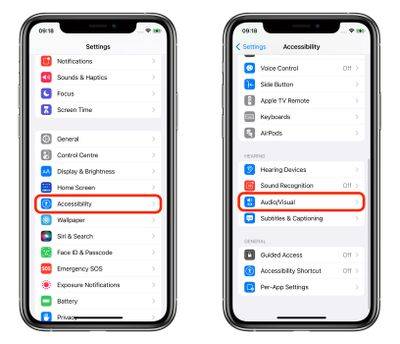
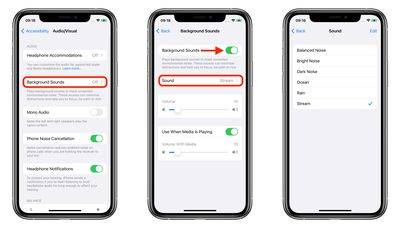 初めて再生するとき、デバイスは 1 つのサウンドエフェクトをダウンロードする必要があるため、インターネット接続があることを確認してください。ただし、その後は次のことを行うことができます。オンラインかどうかに関係なく、バックグラウンドサウンドを再生します。
初めて再生するとき、デバイスは 1 つのサウンドエフェクトをダウンロードする必要があるため、インターネット接続があることを確認してください。ただし、その後は次のことを行うことができます。オンラインかどうかに関係なく、バックグラウンドサウンドを再生します。